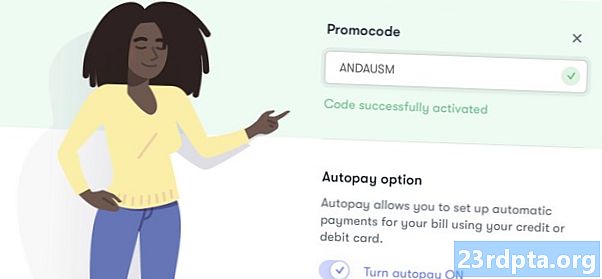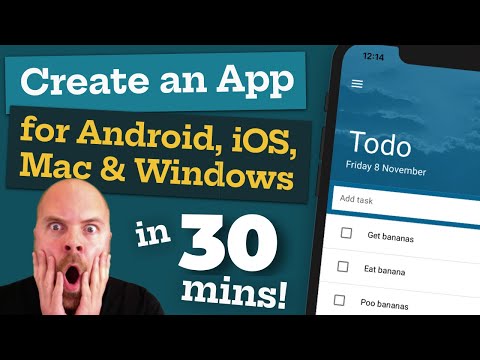
உள்ளடக்கம்
- விண்டோஸில் கோடியை எவ்வாறு அமைப்பது
- விண்டோஸில் கோடியை எவ்வாறு அமைப்பது என்பது குறித்த படிப்படியான வழிமுறைகள்:

விண்டோஸ், ஆண்ட்ராய்டு மற்றும் iOS உள்ளிட்ட பல தளங்களில் கோடியை அமைக்கலாம். செயல்முறை வேகமாகவும் எளிமையாகவும் இருக்கிறது, இருப்பினும் இது தளத்திலிருந்து தளத்திற்கு வேறுபடுகிறது. உங்கள் Android சாதனத்தில் கோடியை நிறுவ, நீங்கள் செய்ய வேண்டியது, பிளே ஸ்டோர் பயன்பாட்டைத் தொடங்குவது, மேலே உள்ள தேடல் பெட்டி வழியாக கோடியைக் கண்டுபிடித்து, பயன்பாட்டைத் தட்டவும், “நிறுவு” விருப்பத்தைத் தேர்ந்தெடுக்கவும். அதற்கான எல்லாமே இருக்கிறது! கீழேயுள்ள பொத்தானைக் கிளிக் செய்யலாம், இது பிளே ஸ்டோரில் உள்ள கோடி பட்டியலுக்கு உங்களை அழைத்துச் செல்லும்.
விண்டோஸில் கோடியை அமைப்பது ஆண்ட்ராய்டை விட இன்னும் சில படிகள் எடுக்கும், எனவே அவற்றை கீழே விரிவாக உடைப்போம். முடிவில் வேறு சில தளங்களைப் பற்றியும் பேசுவோம்.
விண்டோஸில் கோடியை எவ்வாறு அமைப்பது

முதல் படி கோடியின் வலைத்தளத்தைப் பார்வையிட்டு காட்சியின் மேல் வலது மூலையில் உள்ள நீல “பதிவிறக்கு” பொத்தானைக் கிளிக் செய்க. பின்னர் கீழே உருட்டி “விண்டோஸ்” ஐகானைக் கிளிக் செய்க, அதன் பிறகு ஒரு சாளரம் பாப் அப் செய்யும், ஓரிரு விருப்பங்களைக் காண்பிக்கும். மைக்ரோசாப்டின் வலைத்தளத்தின் கோடி பட்டியலுக்கு உங்களை வழிநடத்தும் “விண்டோஸ் ஸ்டோர்” என்பதைக் கிளிக் செய்தால் போதும்.
அடுத்த கட்டமாக நீல “கெட்” பொத்தானைக் கிளிக் செய்து, அதைத் தொடர்ந்து சாளரத்தில் இருந்து “மைக்ரோசாஃப்ட் ஸ்டோரைத் திற” விருப்பம் மேலே காண்பிக்கப்படும். மைக்ரோசாஃப்ட் ஸ்டோர் பயன்பாடு உங்கள் கணினியில் தொடங்க காத்திருக்கவும், நீல “கெட்” பொத்தானை மீண்டும் கிளிக் செய்து, நிறுவல் முடிவடையும் வரை காத்திருக்கவும். அது முடிந்ததும், நீங்கள் கோடியைத் தொடங்கி அதைப் பயன்படுத்தத் தொடங்கலாம்.
விண்டோஸில் கோடியை எவ்வாறு அமைப்பது என்பது குறித்த படிப்படியான வழிமுறைகள்:
- கோடியின் வலைத்தளத்தைப் பார்வையிடவும்.
- மேல் வலது மூலையில் உள்ள நீல “பதிவிறக்கு” பொத்தானைக் கிளிக் செய்க.
- கீழே உருட்டி “விண்டோஸ்” ஐகானைக் கிளிக் செய்க.
- “விண்டோஸ் ஸ்டோர்” விருப்பத்தை சொடுக்கவும்.
- நீல “கெட்” பொத்தானைக் கிளிக் செய்து, அதைத் தொடர்ந்து “மைக்ரோசாஃப்ட் ஸ்டோரைத் திறக்கவும்.”
- மீண்டும் நீல “கெட்” பொத்தானைக் கிளிக் செய்து, நிறுவல் முடிவடையும் வரை காத்திருக்கவும்.
ஏற்கனவே குறிப்பிட்டுள்ளபடி, நீங்கள் கோடியை வேறு பல தளங்களில் பதிவிறக்கம் செய்யலாம். நீங்கள் ஒரு Chromebook ஐ வைத்திருந்தால், Android சாதனத்தில் நீங்கள் விரும்புவதைப் போலவே, Play Store ஐத் தொடங்கி பயன்பாட்டை நிறுவவும். உங்கள் Chromebook க்கு Play Store க்கு அணுகல் இல்லையென்றால், செயல்முறை சற்று சிக்கலானது - அதை இங்கே பாருங்கள்.
உங்களிடம் அமேசான் ஃபயர் டிவி அல்லது ஸ்டிக் இருந்தால், நீங்கள் கோடியை நிறுவ சில வேறுபட்ட வழிகள் உள்ளன. இந்த கட்டுரையின் முழு செயல்முறையையும் நாங்கள் ஏற்க மாட்டோம், ஏனெனில் நாங்கள் அதை ஏற்கனவே எங்கள் பிரத்யேக இடுகையில் உள்ளடக்கியுள்ளோம் - அதை இங்கே பாருங்கள்.
உங்கள் Android சாதனம், விண்டோஸ் பிசி, Chromebook மற்றும் அமேசானின் ஃபயர் டிவி / ஸ்டிக் ஆகியவற்றில் கோடியை எவ்வாறு அமைக்கலாம் என்பது உங்களிடம் உள்ளது. மற்ற எல்லா தளங்களுக்கும், கோடியின் இணையதளத்தில் “பதிவிறக்கு” பகுதியைப் பாருங்கள்.